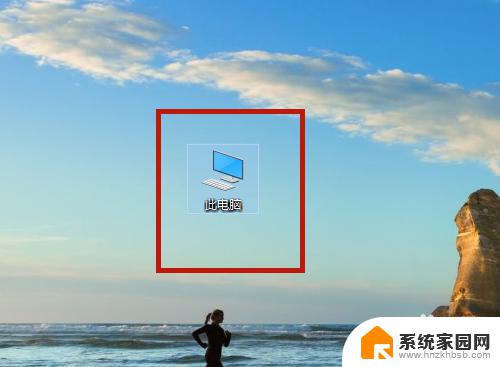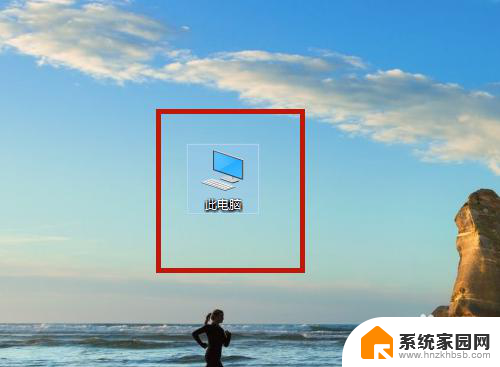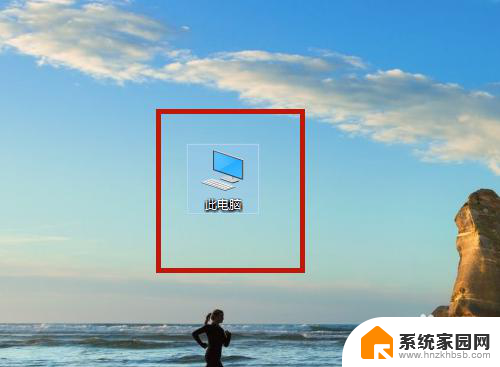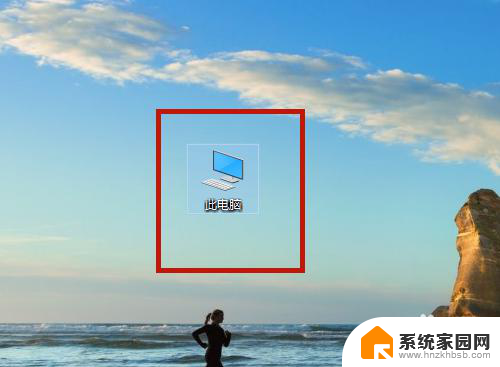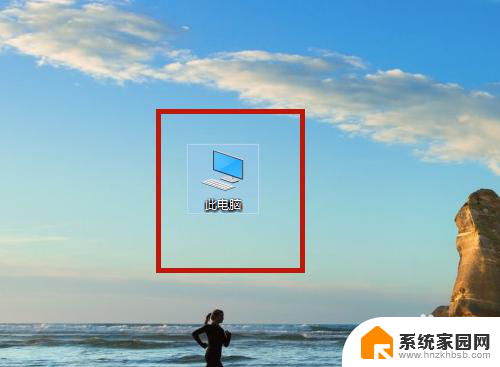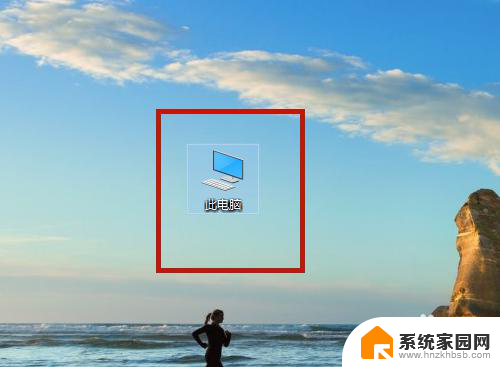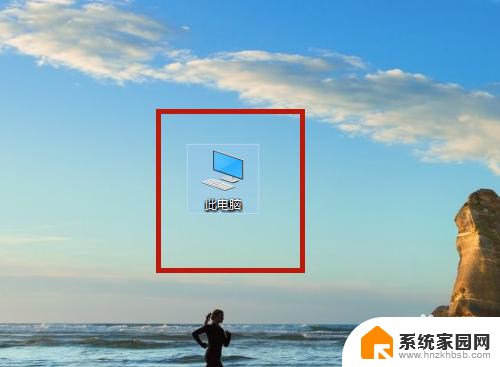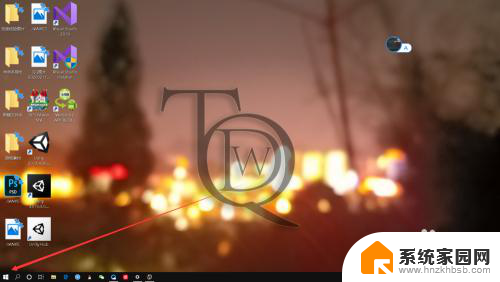联想笔记本的触摸板怎么打开 联想笔记本如何打开触控板设置
更新时间:2023-11-04 13:48:46作者:yang
联想笔记本的触摸板怎么打开,现代的联想笔记本电脑的触摸板已经成为我们日常使用中不可或缺的一部分,通过触摸板,我们可以方便地进行鼠标操作,无需额外连接鼠标设备。有时候我们可能会遇到触摸板无法正常工作的情况,这时候就需要打开联想笔记本的触摸板设置来进行调整。接下来我们就来了解一下如何打开联想笔记本的触摸板设置,以便能够更好地利用触摸板进行操作。
具体步骤:
1.在电脑桌面上,点击【此电脑】。
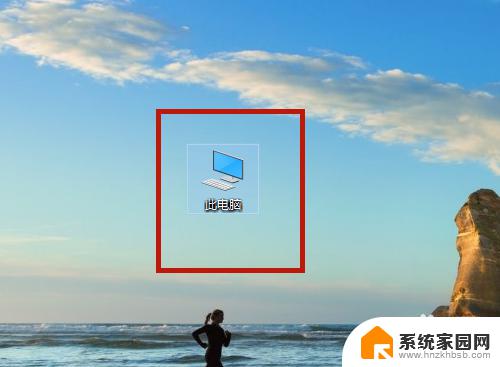
2.点击【打开设置】。
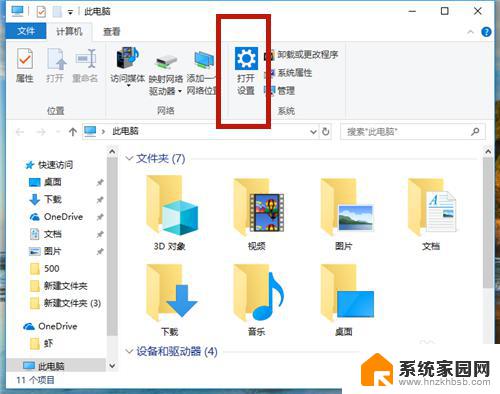
3.点击【设置(蓝牙、打印机、鼠标)】。
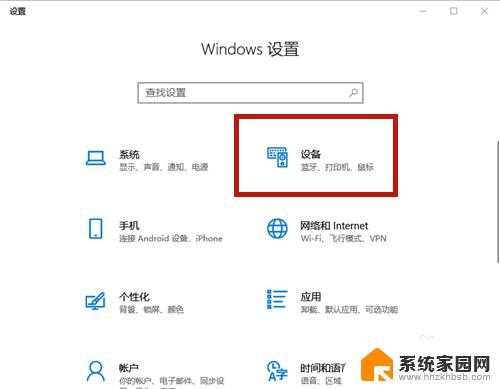
4.点击【触摸板】。

5.点击【其他设置】。
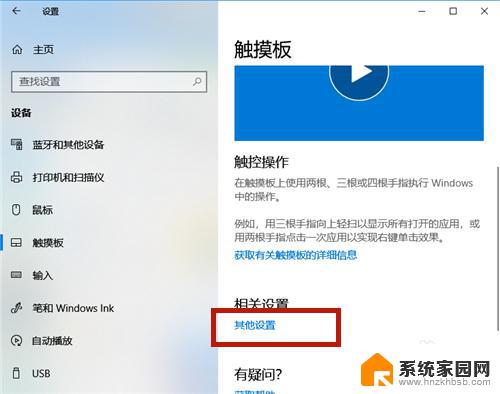
6.系统弹出【鼠标属性】设置框,点击【ELAN】项。
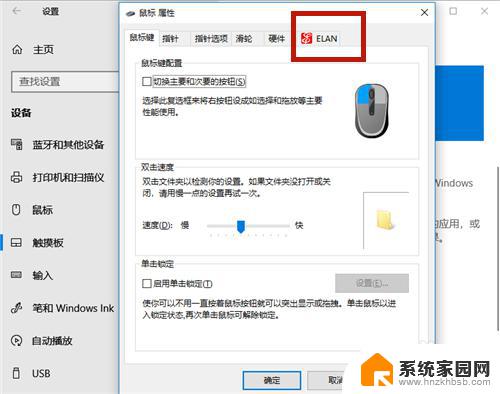
7.点击【启用设备】。
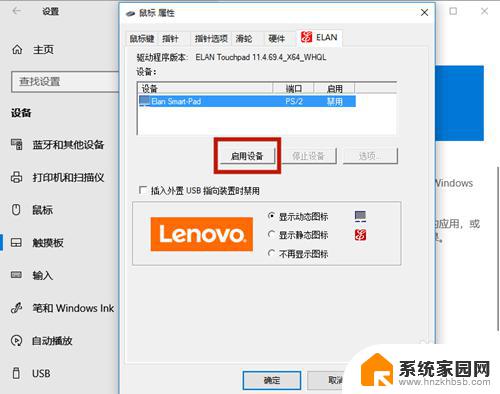
8.触摸板开启成功,最后点击【确定】即可。
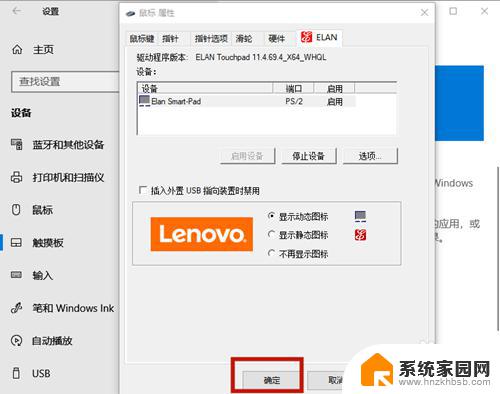
以上是如何打开联想笔记本的触摸板的全部内容,如果有不明白的地方,用户可以根据小编的方法进行操作,希望这些信息能够帮助到大家。